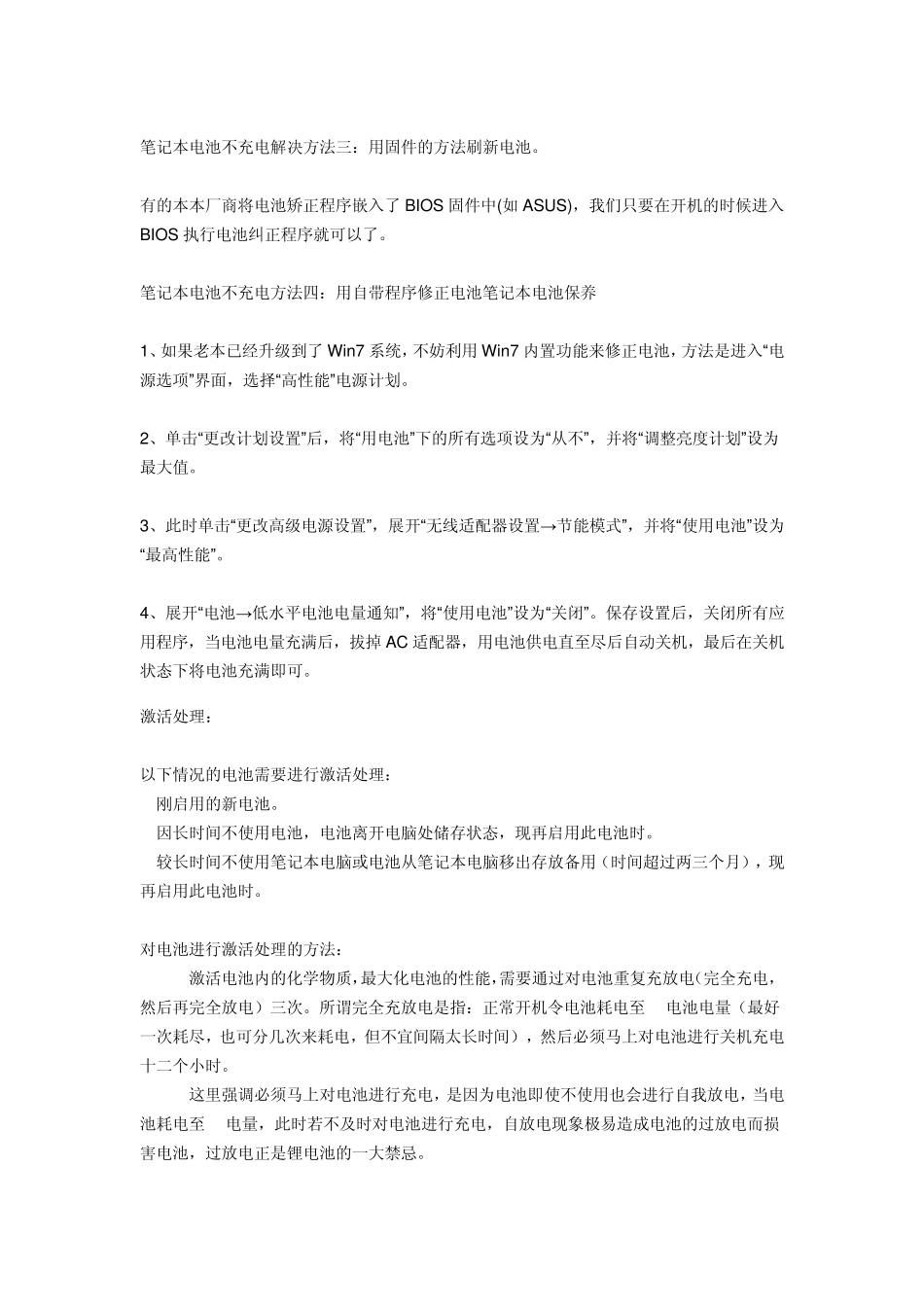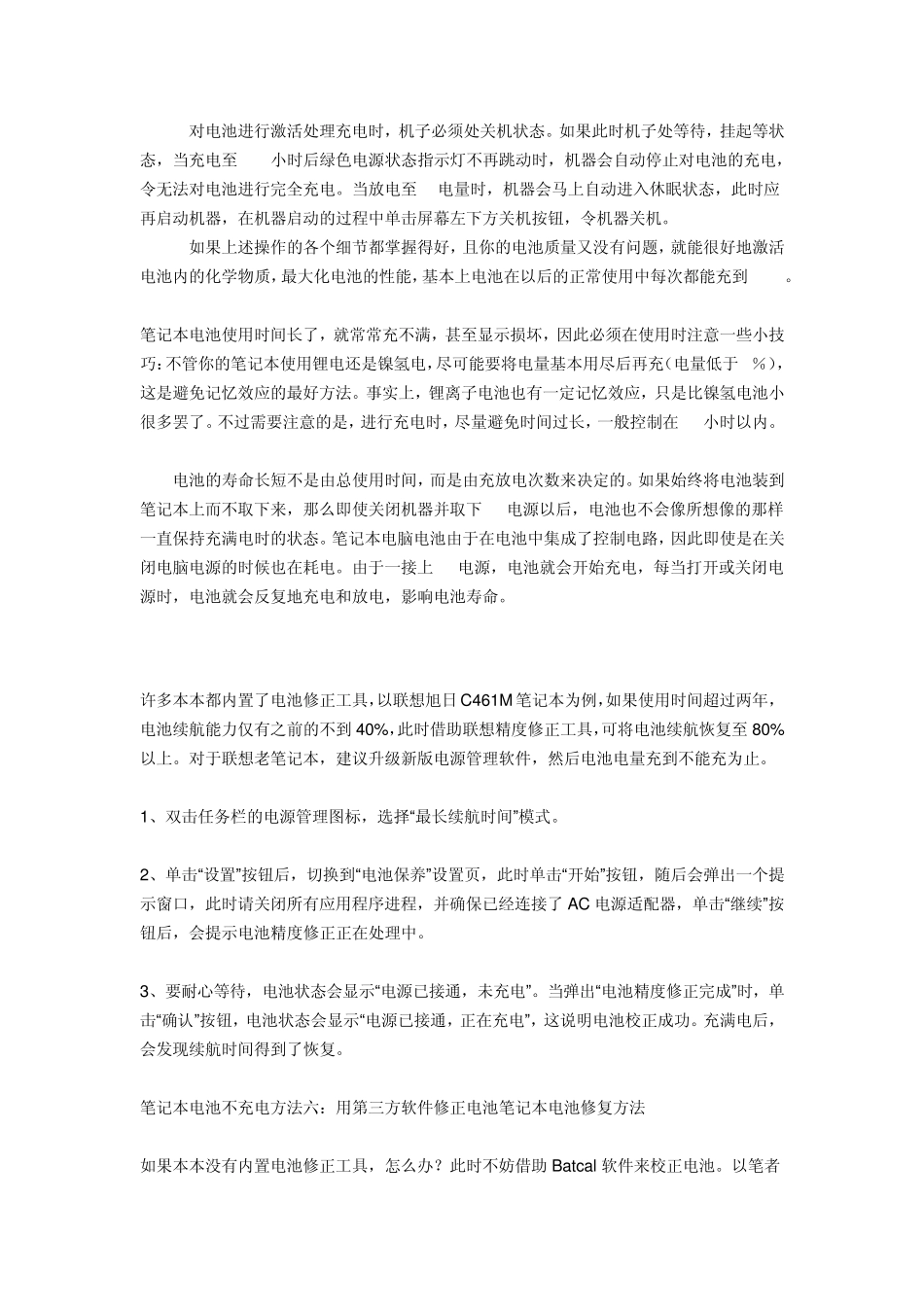笔记本电池不充电解决方法三:用固件的方法刷新电池。 有的本本厂商将电池矫正程序嵌入了BIOS 固件中(如ASUS),我们只要在开机的时候进入BIOS 执行电池纠正程序就可以了。 笔记本电池不充电方法四:用自带程序修正电池笔记本电池保养 1、如果老本已经升级到了Win 7 系统,不妨利用Win 7 内置功能来修正电池,方法是进入“电源选项”界面,选择“高性能”电源计划。 2、单击“更改计划设置”后,将“用电池”下的所有选项设为“从不”,并将“调整亮度计划”设为最大值。 3、此时单击“更改高级电源设置”,展开“无线适配器设置→ 节能模式”,并将“使用电池”设为“最高性能”。 4、展开“电池→ 低水平电池电量通知”,将“使用电池”设为“关闭”。保存设置后,关闭所有应用程序,当电池电量充满后,拔掉 AC 适配器,用电池供电直至尽后自动关机,最后在关机状态下将电池充满即可。 激活处理: 以下情况的电池需要进行激活处理: 1.刚启用的新电池。 2.因长时间不使用电池,电池离开电脑处储存状态,现再启用此电池时。 3.较长时间不使用笔记本电脑或电池从笔记本电脑移出存放备用(时间超过两三个月),现再启用此电池时。 对电池进行激活处理的方法: 激活电池内的化学物质,最大化电池的性能,需要通过对电池重复充放电(完全充电,然后再完全放电)三次。所谓完全充放电是指:正常开机令电池耗电至 3%电池电量(最好一次耗尽,也可分几次来耗电,但不宜间隔太长时间),然后必须马上对电池进行关机充电十二个小时。 这里强调必须马上对电池进行充电,是因为电池即使不使用也会进行自我放电,当电池耗电至 3%电量,此时若不及时对电池进行充电,自放电现象极易造成电池的过放电而损害电池,过放电正是锂电池的一大禁忌。 对电池进行激活处理充电时,机子必须处关机状态。如果此时机子处等待,挂起等状态,当充电至 3~4小时后绿色电源状态指示灯不再跳动时,机器会自动停止对电池的充电,令无法对电池进行完全充电。当放电至 3%电量时,机器会马上自动进入休眠状态,此时应再启动机器,在机器启动的过程中单击屏幕左下方关机按钮,令机器关机。 如果上述操作的各个细节都掌握得好,且你的电池质量又没有问题,就能很好地激活电池内的化学物质,最大化电池的性能,基本上电池在以后的正常使用中每次都能充到 100%。 笔记本电池使用时间长了,就常常充不满,甚至显示损坏,因此必须在使用时注意一些小技巧:不...